Je oude PC hardware is in de meeste gevallen nog perfect bruikbaar als endpoint voor je ‘Cloud Workspaces’ – je virtuele desktops en applicaties in de cloud of on-premises.
Belangrijk is wel dat je deze dan omvormt tot een goed beveiligd endpoint dat operationeel efficient is en kan beheerd worden volgens enterprise standaarden.
Introductie
De voordelen van een Edge OS voor Cloud workspaces, hebben we al eerder toegelicht. Daarvoor kan je onder andere deze post erop nalezen : Top 5 voordelen van IGEL thin clients | Nimble Works
In dit artikel leggen we je de werkwijze uit om je bestaande hardware te herinstalleren met het IGEL OS, zodat je deze nadien nog een hele tijd kan herbruiken als secure endpoint.
Minimumvereisten
Je kan in principe van elk bestaand endpoint een IGEL thin client maken als het voldoet aan deze minimum vereisten:
IGEL zelf geeft aan dat normaal gezien zowat elke x86 hardware van de afgelopen 5 jaar zou moeten werken met het IGEL OS. Uiteraard is starten met een Proof-Of-Concept installatie de eerste stap.
Daarvoor kan je een gratis demo licentie gebruiken, of je contacteert je favoriete IGEL Expert partner voor hulp.
Werkwijze
We gebruiken in dit voorbeeld de USB installatiemethode om het IGEL OS te installeren.
Aangezien we hier een herinstallatie van een bestaande machine doen, spreekt het voor zich dat de bestaande OS installatie op de machine zal worden verwijderd en er IGEL OS voor in de plaats komt. Het is dus een destructieve re-install, geen multi-boot scenario.
Wil je je bestaande OS installatie toch behouden en de machine enkel maar occasioneel gebruiken als IGEL thin client (bijvoorbeeld in een BYOD/Contractor scenario)? Dan kan je beter het gebruik van de UD Pocket overwegen.
Stap 1: Download OS Creator.
Browse naar de IGEL download URL Software Downloads – Workspace Edition – IGEL
Onder OS11 –> OS Creator, download de gewenste firmware zip file. We gebruiken OSC_11.05.120.zip .
Download de zip file naar een lokale folder.
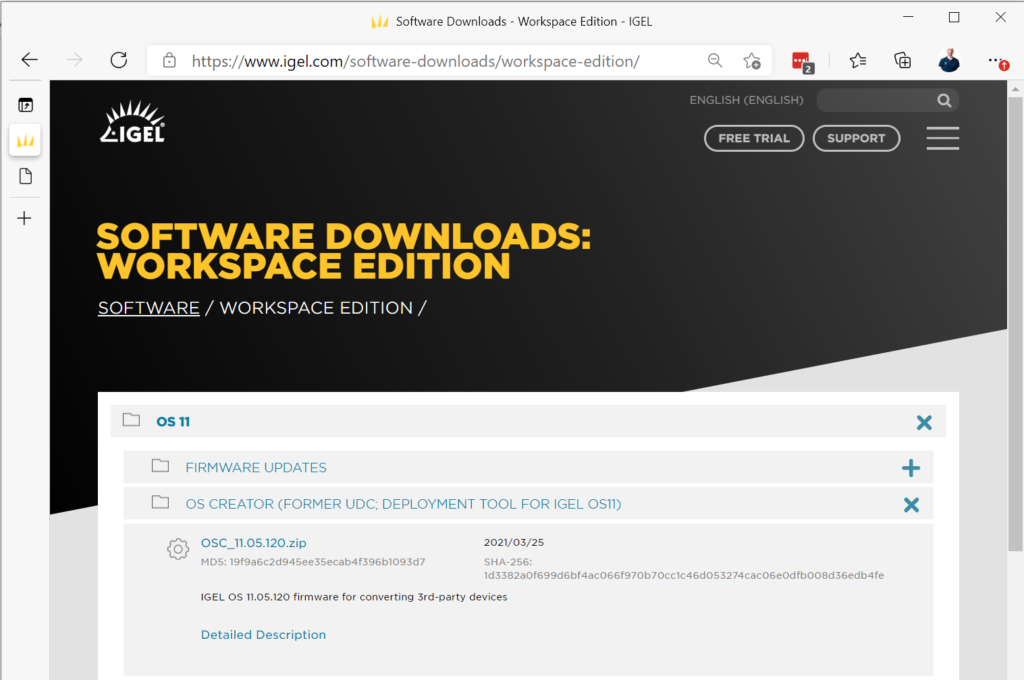
Stap 2: Unblock en Unzip het zip bestand.
Alvorens het zip bestand uit te pakken, moet je eerst unblocken.
Ga naar de properties van het bestand en vink de ‘Unblock’ checkbox aan.
Klik OK om het bestand te deblokkeren.
![Machine generated alternative text:
OSC 11.05.120.zip Properties
General Security Details Previous Versions
x
Type of file.
Opens with:
Location:
Size:
Size on disk:
Created:
Modified
Accessed:
Attributes:
Security:
OSC
Compressed (zipped) Folder (_zip)
Windows Explorer
C:\Software
2,59 GB bytes)
2,59 GB bytes)
Monday, 12 April 2021,
Monday, 12 April 2021,
Today, 12 April 2021, 1 minute ago
Read-only Hidden
This file came from another
computer and might be blocked to
help protect this computer.
OK
Cancel
Change___
Advanced _
C] Unblock
Apply](https://www.nimble.be/wp-content/uploads/image-87.png)
Pak het zip bestand uit naar een lokale folder op je admin pc.
![Machine generated alternative text:
Extract Compressed (Zipped) Folders
Select a Destination and Extract Files
Files will be extracted to this folder:
11.05.120
C] Show extracted files when complete
Extract
x
Browse...
Cancel](https://www.nimble.be/wp-content/uploads/image-88.png)
Stap 3: Prepare USB Stick
Vanaf de lokale folder waar je de OSC zip file hebt uitgepakt, voer je ‘preparestick.exe’ uit.
Deze applicatie zal gebruikt worden om een lege USB stick klaar te maken als IGEL OS installatiemedium.
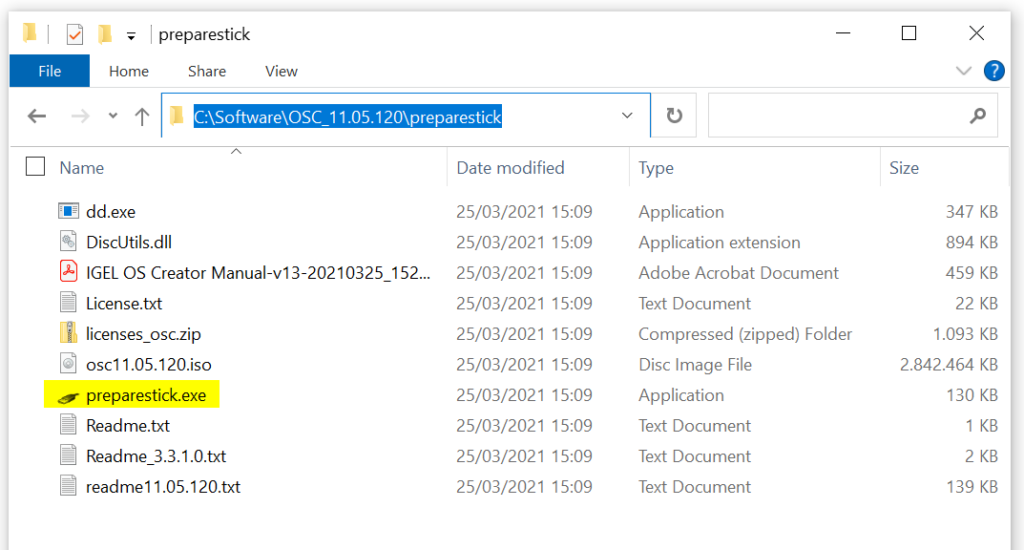
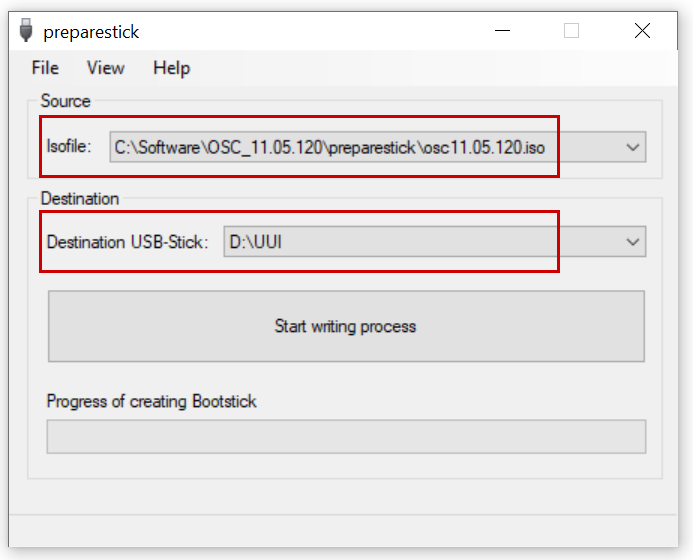
De toepassing zal nu de geselecteerde USB stick omvormen naar een bootable USB device met daarop de IGEL OS11 installer. Alle data op de geselecteerde drive zal worden overschreven.
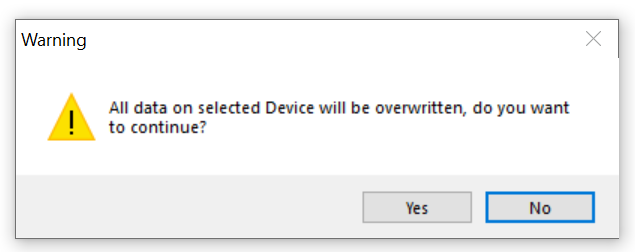
Dit process duurt enkele minuten. Na afloop wordt er een bevestiging getoond. Klik op de OK knop en verwijder de USB Stick uit het toestel.
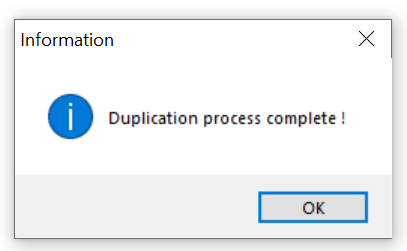
Het USB device is nu klaar om als bootable USB stick gebruikt te worden voor de conversie van andere hardware naar IGEL OS11 thin client.
Stap 4: Installeer OS11 op target hardware.
Het endpoint zal nu via de IGEL OS11 Creator omgevormd worden naar een echt IGEL OS device.

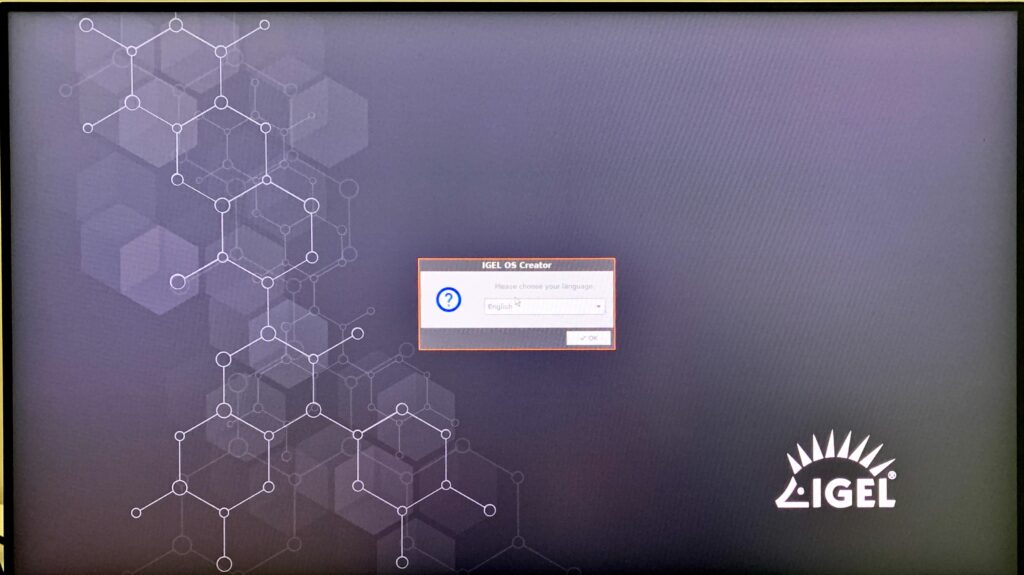
De IGEL OS Creator geeft je een aantal mogelijkheden alvorens de installatie te starten.
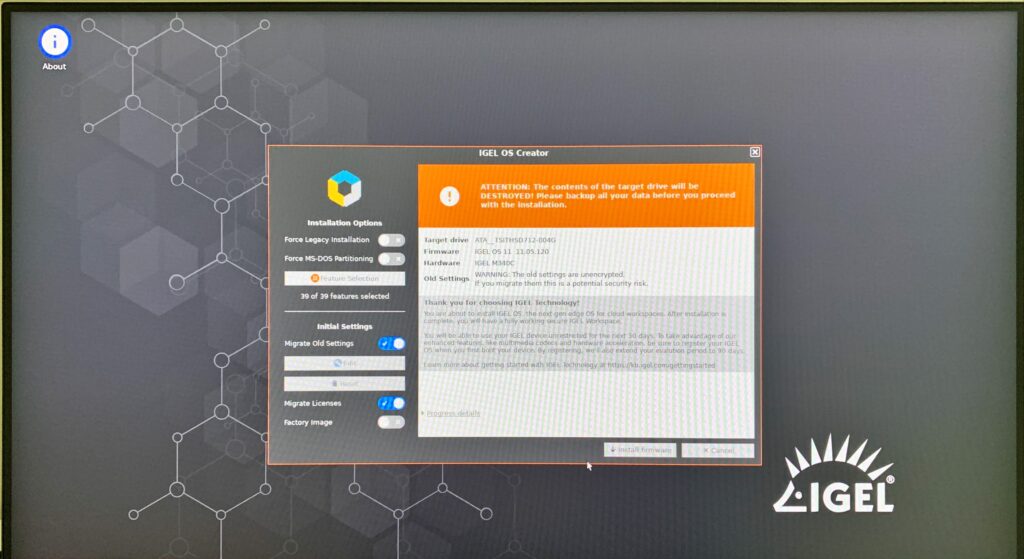
Je oude hardware is nu klaar om als volwaardig IGEL endpoint ingezet te worden.
Bij het herstarten zal de IGEL setup worden weergegeven of wordt er een Zero-touch deployment uitgevoerd – afhankelijk van de instellingen in je netwerk.
Als je reeds over een UMS installatie hebt, kan je via Automated Discovery en Automated License Distribution, je nieuwe thin client van de juiste configuratie en licenties voorzien en ben je klaar om aan de slag te gaan!
Wil je na het lezen van dit artikel graag meer weten over de herbruikbaarheid van je bestaande hardware als IGEL thin client? Neem gerust vrijblijvend contact met ons op zodat we de mogelijkheden kunnen bespreken.